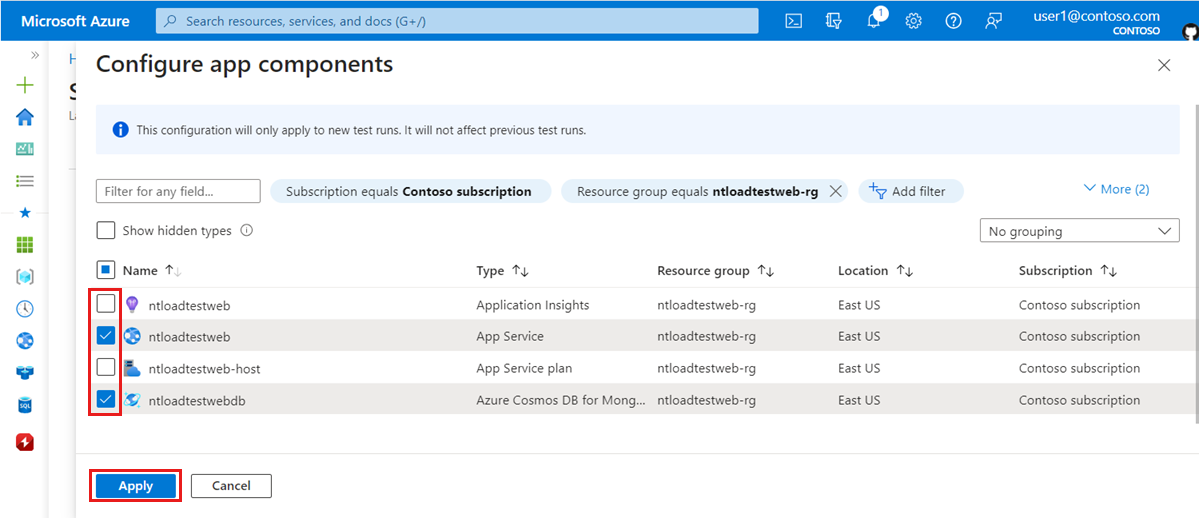Azure Load Testing kullanarak sunucu tarafı uygulama ölçümlerini izleme
Bu makalede, Azure Yük Testi ile yük testi çalıştırırken sunucu tarafı uygulama ölçümlerini yakalamayı ve izlemeyi öğreneceksiniz. Azure tarafından barındırılan bir uygulama için yük testi çalıştırdığınızda, Azure Yük Testi uygulama bileşenleriniz için kaynak ölçümlerini toplar ve bunları yük testi panosunda sunar.
Yük testiniz sırasında ölçümleri yakalamak için yük testi yapılandırmasını güncelleştirir ve uygulamanızı oluşturan Azure uygulama bileşenlerini eklersiniz. Hizmet, bileşen türüne bağlı olarak bu uygulama bileşenleri için en uygun kaynak ölçümlerini otomatik olarak seçer. İsteğe bağlı olarak, her Azure bileşeni için sunucu tarafı ölçümleri listesini güncelleştirebilirsiniz.
Azure Yük Testi, Azure'da barındırılan uygulamalar için sunucu tarafı kaynak ölçümlerini yakalamak için Azure İzleyici ile tümleşir. Azure Load Testing'in desteklediği Azure kaynak türleri hakkında daha fazla bilgi edinin.
Önkoşullar
- Etkin aboneliği olan bir Azure hesabı. Azure aboneliğiniz yoksa başlamadan önce ücretsiz bir hesap oluşturun.
- Azure yük testi kaynağı. Yük testi kaynağı oluşturmak için bkz . Yük testi oluşturma ve çalıştırma.
Yük testine Azure uygulama bileşenleri ekleme
Azure tarafından barındırılan bir uygulamanın kaynak ölçümlerini izlemek için yük testi yapılandırmanızda Azure uygulama bileşenlerinin listesini belirtmeniz gerekir. Azure Yük Testi, seçilen her bileşen için bir dizi ilgili kaynak ölçümünü otomatik olarak yakalar. Yük testi sırasında ve test tamamlandıktan sonra sunucu tarafı ölçümlerini yük testi panosunda görüntüleyebilirsiniz.
Azure Yük Testi'nin desteklediği Azure bileşenlerinin listesi için bkz . Desteklenen Azure kaynak türleri.
Yük testinizin Azure bileşenlerini yapılandırmak için aşağıdaki adımları kullanın:
Sol bölmede Testler'i ve ardından listeden yük testinizi seçin.
Test ayrıntıları sayfasında Yapılandır'ı ve ardından Uygulama Bileşenleri'ni seçerek yük testi sırasında izlenecek Azure kaynaklarını ekleyin veya kaldırın.
Uygulama Bileşenlerini Yapılandır sayfasında, eklemek veya kaldırmak istediğiniz Azure kaynaklarının onay kutularını seçin veya temizleyin ve uygula'yı seçin.
Yük testini çalıştırdığınızda Azure Load Testing, test çalıştırması panosunda seçili uygulama bileşenleri için varsayılan kaynak ölçümlerini görüntüler.
Her uygulama bileşeni için kaynak ölçümleri listesini istediğiniz zaman değiştirebilirsiniz.
Yük testi için kaynak ölçümlerini yapılandırma
Yük testi yapılandırmanıza uygulama bileşenleri eklediğinizde, Azure Yük Testi bu bileşenler için en uygun kaynak ölçümlerini ekler. Yük testinizde uygulama bileşenlerinin her biri için kaynak ölçümleri ekleyebilir veya kaldırabilirsiniz.
Yük testi için kaynak ölçümleri listesini görüntülemek ve güncelleştirmek için aşağıdaki adımları kullanın:
Test ayrıntıları sayfasında Yapılandır'ı seçin ve ardından Ölçümler'i seçerek yük testi sırasında yakalanacak belirli kaynak ölçümlerini seçin.
Yakalamak istediğiniz ölçümlerin listesini güncelleştirin ve uygula'yı seçin.
Yük testini yeni yapılandırma ayarlarıyla çalıştırmak için Çalıştır'ı seçin.
Test sonucu panosunda artık güncelleştirilmiş sunucu tarafı ölçümlerinin gösterildiğine dikkat edin.
Not
Bir yük testinin yük testi yapılandırmasını güncelleştirdiğinizde, gelecekteki tüm test çalıştırmaları güncelleştirilmiş yapılandırmayı kullanır. Yük testi panosunda uygulama bileşenlerini ve ölçümlerini de güncelleştirebilirsiniz. Bu durumda, yapılandırma değişiklikleri yalnızca geçerli test çalıştırmasına uygulanır.
İlgili içerik
- Performans regresyonlarını belirlemek için ölçüm eğilimlerini görüntüleyin ve yük testi sonuçlarını karşılaştırın.